
Ez a szoftver folyamatosan futtatja az illesztőprogramokat, és így megóvja az általános számítógépes hibáktól és a hardverhibáktól. Ellenőrizze az összes illesztőprogramot most 3 egyszerű lépésben:
- Töltse le a DriverFix alkalmazást (ellenőrzött letöltési fájl).
- Kattintson a gombra Indítsa el a szkennelést hogy megtalálja az összes problémás illesztőprogramot.
- Kattintson a gombra Frissítse az illesztőprogramokat új verziók beszerzése és a rendszer hibás működésének elkerülése érdekében.
- A DriverFix alkalmazást letöltötte 0 olvasók ebben a hónapban.
A hirdetések valószínűleg a legidegesítőbbek az interneten. Sok webhely azonban hirdetésekből él, ezért jó lenne, ha legalább kedvenc webhelyeit, így a Windows Jelentést is engedélyezné.
De valami, ami egyformán idegesítő tud lenni váratlan automatikus lejátszások vagy más nem kívánt videotartalom.
Biztosak vagyunk benne, hogy nem akar egy „millió dolláros ajánlatot” megnézni egy felugró hirdetésből vagy a Facebook minden egyes videójából.
Míg a Facebook videói automatikusan elnémulnak, más videók lejátszása zavarhatja Önt, ha valamibe botlik. De van megoldás erre a problémára.
Ebben a cikkben öt legjobb bővítményt mutatunk be a böngészőben a nem kívánt videotartalom blokkolásához.
A legtöbb ilyen kiterjesztés a Google Chrome és a Mozilla Firefox. De telepítheti őket más böngészőkre is.
Mivel szeretjük a Windows 10-et, szeretnénk írni egy hasonló kiterjesztésről a Microsoft böngészőjéhez, Él, de sajnos egy ilyen kiterjesztés nem érhető el ennél a böngészőnél.
FONTOS JEGYZET
Néhány videoblokkoló-bővítmény előfordulhat lassítsa a böngészőt. Alternatív megoldásként választhat egy olyan böngészőt, amely beépített funkcióval rendelkezik, amely automatikusan blokkolja a hirdetéseket, mint pl UR böngésző.
Az UR Browser egy adatvédelemre összpontosító böngésző, amelynek segítségével szabályozhatja, hogy hirdetéseket szeretne-e elfogadni vagy blokkolni a felkeresett webhelyeken.
Ez a böngésző automatikusan blokkolja azokat a cookie-kat és nyomkövetőket, amelyeket a vállalatok használnak Önt mint felhasználót. Ezeket az információkat felhasználva mély profilok készítéséhez használja a preferenciákat, hogy a hirdetők megfelelő hirdetéseket küldhessenek Önnek.
Mivel az UR böngésző nem igényel külön hirdetésblokkoló bővítmények telepítését, nem kockáztatja, hogy lassú böngészési problémákat tapasztaljon.
Érdekli az UR böngésző tesztelése? Ezután nyomja meg az alábbi letöltési linket a számítógépére történő telepítéshez.
Ha inkább a jelenlegi böngészőjéhez ragaszkodik, olvassa tovább ezt a cikket, hogy megtudja, melyek a legjobb videó blokkoló bővítmények, amelyeket 2020-ban használhat.
Tehát itt van az öt legjobb választás a legjobb videó blokkoló kiterjesztésekhez a Google Chrome és a Mozilla Firefox számára.
A legjobb videó blokkolók a Chrome és a Firefox számára
1. Videó blokkoló
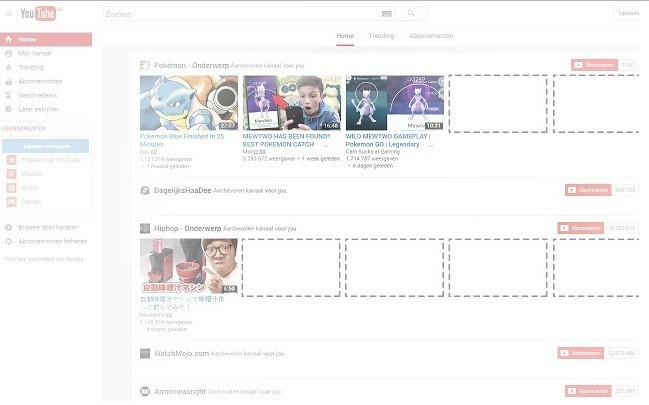
Folyamatosan talál idegesítő javaslatokat egy olyan csatornától, amelyet utál a YouTube-on? A válasz valószínűleg igen, mert mindannyian igen. De van egy megoldás erre a problémára, és Video Blocker-nek hívják. Ez a praktikus kiterjesztés a Chrome és a Firefox számára lehetővé teszi, hogy a YouTube bármely csatornájáról letiltsa a videókat.
Csak felkeresi a YouTube-ot, jobb gombbal kattintson egy letiltani kívánt csatorna videójára, és válassza a „Videók letiltása erről a csatornáról” lehetőséget. Miután ezt megtette, soha többé nem látja az adott csatorna videóit, amíg természetesen nem kapcsolja be újra. Ha nem tetszik ez a módszer, manuálisan felveheti a csatornákat a fekete listába, az Opciók oldalon.
De ez még nem minden, sőt egy bizonyos kulcsszót tartalmazó videókat is blokkolhat. Tehát, ha nem szeretné megnézni egy olyan énekesnő javasolt dalait, amelyért nem rajong, egyszerűen nyissa meg a Video Blocker alkalmazást, és írja be a kulcsszót.
A Video Blocker alkalmazást innen töltheti le a Chrome Internetes áruház a Google Chrome-hoz, vagy innen a Kiegészítők üzlet a Mozilla Firefox számára.
2. Video Blocker Plus
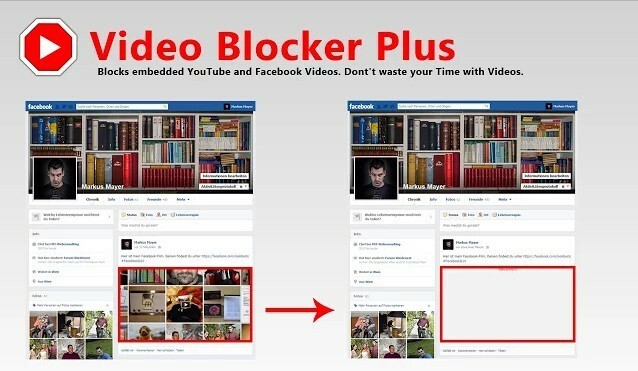
A Video Blocker Plus lehetővé teszi, hogy bármilyen videót blokkoljon a Facebookon. Legyen az egy natív módon a Facebookra feltöltött videó, vagy egy YouTube-beágyazott videó. A Chrome ezen bővítményével megszabadulhat a közösségi hálózaton található összes videótól.
Ez a kiterjesztés kifejezetten a Facebook számára készült, és más webhelyeken nem működik. Bár nagyszerű munkát végez a videók blokkolásában a Facebook-on, funkciók szerint mégis javításra szorul. Például a Video Blocker Plus blokkolja az összes, a Facebookon közzétett videót. Ez azt jelenti, hogy nem választhatja ki a letiltani kívánt videókat. Tehát, ha csak a Facebook-videókat akarja blokkolni, de engedélyezi a YouTube vagy Vimeo videók megjelenítését, akkor meg kell várnia a bővítmény új verzióját. Ha valaha is megjelenik egy ilyen szolgáltatás.
De ha meg akarja törölni a Facebookot minden videótól, akkor nem tévedhet el a Video Blocker Plus alkalmazással.
A Video Blocker Plus alkalmazást innen töltheti le a Chrome Internetes áruház.
3. Videó automatikus lejátszás blokkoló

A Video Autoplay Blocker egy egyszerű Chrome kiterjesztés a HTML5 videók blokkolásához. Használhatósága nem korlátozódik egyetlen webhelyre sem, így alapvetően felhasználhatja a videók blokkolására mindenhol. Kifejezetten a HTML5 videók blokkolására készült, így ha egy flash videót próbál blokkolni, akkor ez a kiterjesztés nem lesz sok segítség.
A YouTube-videók blokkolásakor az Autoplay Blocker alapértelmezés szerint ez a webhely szerepel az engedélyezőlistán. Tehát, ha le akarja tiltani a YouTube-videókat a Facebookon, vagy magát a webhelyet, akkor keresse meg a lehetőségeket, és távolítsa el a YouTube-ot az engedélyezőlistáról.
A Videó automatikus lejátszás blokkoló elérhető A Chrome Internetes áruháza, és ingyen telepítheti.
4. Silent Site Sound Blocker
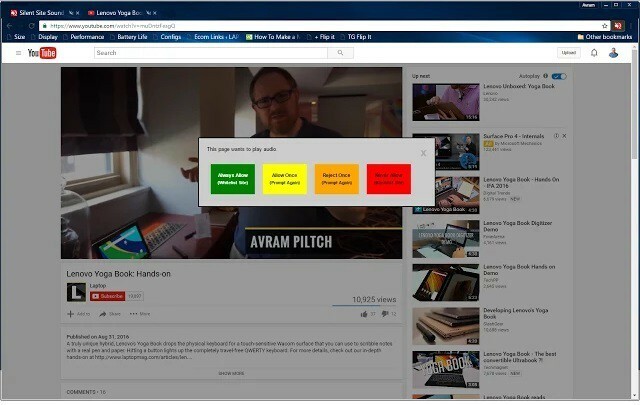
Ne keveredjen, egy hangelzáró kiterjesztést szándékosan felvettünk egy videoblokkolók listájába. A legtöbb felhasználónak nem kell letiltania egy teljes videót, csak nem akarja hallani a hangját. Tehát, ha rendben van a videolejátszás, de csak el akarja veszíteni a hangot, akkor a Silent Site Sound Blocker a legjobb megoldás.
Ez a praktikus kiterjesztés lehetővé teszi, hogy blokkolja a hangokat minden webhelyről. Mindössze annyit kell tennie, hogy feketelistára tesz bizonyos webhelyeket, és nem fog hallani semmilyen hangot belőle. Sok lehetőséget kínál a hang blokkolásához a böngészőben. Kiválaszthat egy adott webhelyet a némításhoz, vagy böngészőjét teljesen elnémíthatja azáltal, hogy blokkolja az összes webhely hangját.
Sajnos a Google Chrome-on kívül más böngészőkben nem találtunk ilyen kiterjesztést. Tehát, ha tud valamilyen hangzáró kiterjesztésről más böngészők számára, kérjük, tudassa velünk. A Silent Site Sound Blockerről szóló teljes áttekintésünket elolvashatja itt.
A Silent Site Sound Blocker letölthető innen: Google Chrome áruháza.
5. Felnőtt blokkoló
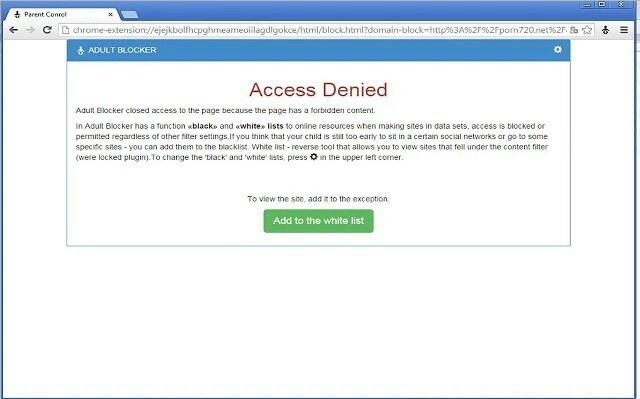
A neve alapján valószínűleg meg tudja mondani, hogy mit csinál ez a kiterjesztés. Így van, a Felnőttek blokkolója nagyszerű kiegészítő azoknak a szülőknek, akik attól tartanak, hogy gyermekeik nem megfelelő tartalomhoz férnek hozzá. A Felnőttek blokkolójával letilthat minden olyan online tartalmat vagy webhelyet, amelyet nem szeretne, hogy gyermeke megnézzen / meglátogasson.
A Felnőttek blokkolója lehetővé teszi a nem megfelelő tartalmú webhelyek manuális hozzáadását a feketelistához, de saját mechanizmusa van az automatikus blokkolásra is. Ez a kiterjesztés úgy van programozva, hogy elemezze a webhelyeket a „rossz” tartalom szempontjából, és automatikusan blokkolja azokat. Emiatt néhány felhasználó arról számolt be, hogy még blokkolt néhány biztonságos webhelyet, ami néha bosszantó lehet. Ebben az esetben csak engedélyeznie kell az adott webhelyet, és máris indulhat.
A Felnőttek blokkolóját letöltheti innen a Chrome Internetes áruház a Google Chrome-hoz, vagy innen a Kiegészítők üzlet a Mozilla Firefox számára.
Ennyinek kell lennie a Google Chrome és a Mozilla Firefox legfrissebb videó blokkoló bővítményeinek listáján. Mit gondol a döntéseinkről? Tudsz valami jó videoblokkoló kiterjesztésről, amelyet itt nem említettünk? Tudassa velünk a megjegyzéseket.
KAPCSOLÓDÓ TÖRTÉNETEK, AMELYEKET ELLENŐRIZNI kell:
- 6 legjobb böngésző régi, lassú PC-k számára 2020-ban
- 4 a legjobb böngésző eszköztár eltávolító szoftver a Windows számára
- 5 legjobb böngészőalapú animációs eszköz a Windows 10 számítógépekhez
![5 legjobb böngésző a játékhoz [a játékosok választása]](/f/443699e5d163ab448ef71e6a149721c8.jpg?width=300&height=460)

